-
xp系统如何使用自带磁盘分区安装教程
- 2017-09-28 07:53:42 来源:windows10系统之家 作者:爱win10
你知道电脑里有自带的磁盘分区的功能吗?有不少的用户会来问该怎么将自己磁盘重新分区,因为电脑的容量分区不合理,为了更好的帮助到大家使用windows,今天小编将教给大家以XP系统为例使用系统自带磁盘分区工具进行分区的教程
磁盘分区工具,你知道吗?windows系统就自带有磁盘分区的功能,只需要简单几个步骤就可轻松完成磁盘分区,接下来我们一起看看XP系统自带的磁盘分区的详细教程吧。希望可以帮助到你。
xp系统如何使用自带磁盘分区
打开菜单,选择管理工具,点击计算机管理
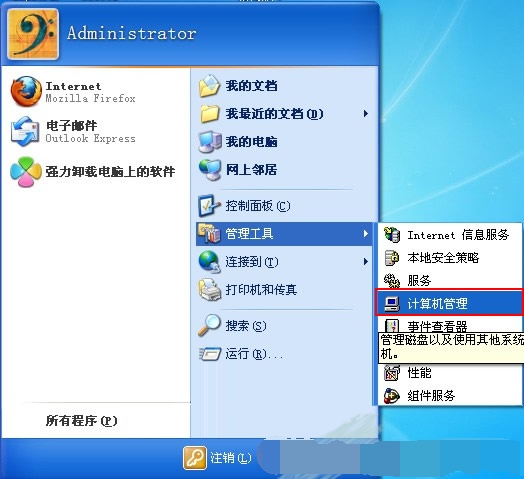
磁盘分区界面1
左侧找到【磁盘管理】查看磁盘状态
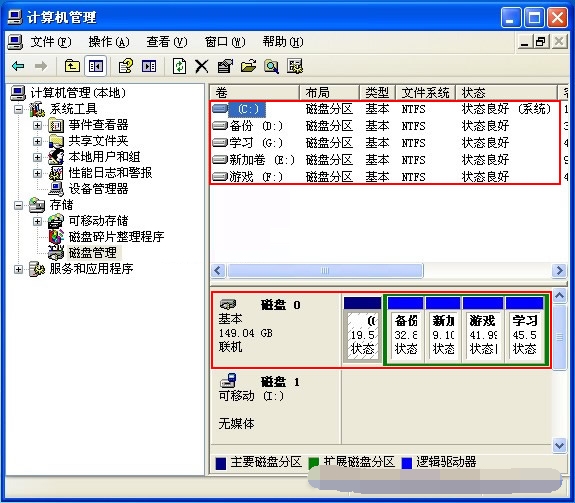
磁盘分区界面2
选择所要分区的磁盘符,鼠标右键点取【新建磁盘分区】
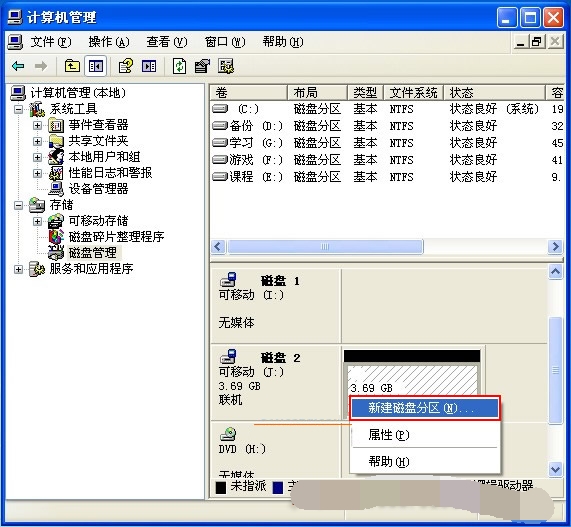
磁盘分区界面3
弹出新建磁盘分区向导,点击【下一步】
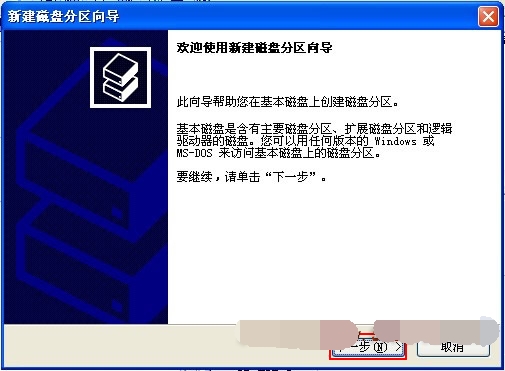
磁盘分区界面4
点击下一步
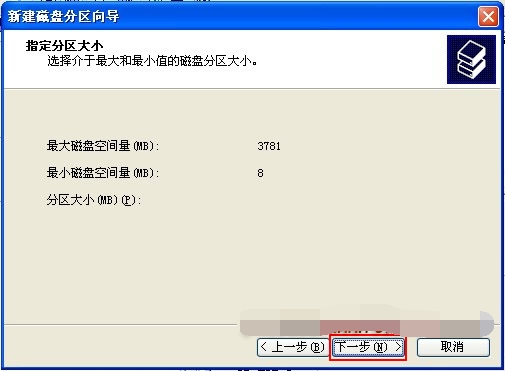
磁盘分区界面5
选择要创建的磁盘类型,因为小编用的是移动硬盘,所以,只有主磁盘分区可以选,其他的话可以选择扩展磁盘分区,点击下一步

磁盘分区界面6
给即将要分区的磁盘选择一个磁盘符名称,点击下一步

磁盘分区界面7
选择格式化的磁盘信息,一般为默认,有需要的可以将FAT32改成NTFS,

磁盘分区界面8
待完成后,点击完成即可。
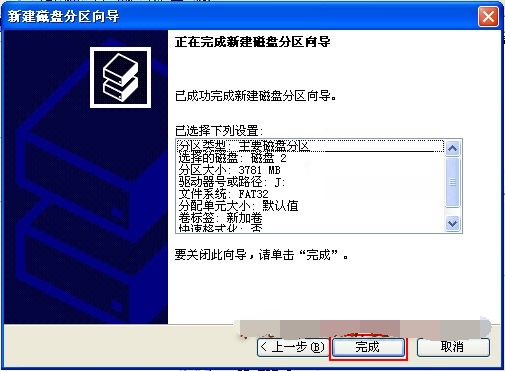
磁盘分区界面9
以上就是XP系统自带的磁盘分区工具使用教程,希望可以帮助到大家。
猜您喜欢
- 手把手教你win7纯净版系统怎么下载..2020-05-04
- 笔记本cpu天梯,小编告诉你笔记本cpu天..2018-04-26
- 计算机无法从U盘启动解决教程..2017-04-25
- 修复win10系统自检的方法2017-05-05
- 华硕win7系统无法更改桌面初始状态..2015-01-31
- win7系统中装win10方法2017-04-07
相关推荐
- 技术编辑教您电脑无法启动怎么办.. 2018-12-11
- Chrome浏览器快读替换为Blink引擎 Web.. 2013-05-20
- 系统之家Ghost windows732位纯净版系.. 2017-05-31
- 小编告诉你怎么使用office2013激活工.. 2019-02-15
- 大神教你萝卜家园安装版xp怎么用U盘安.. 2017-05-23
- 雨林木风win10家庭版系统介绍.. 2016-11-11





 系统之家一键重装
系统之家一键重装
 小白重装win10
小白重装win10
 深度技术ghost win10 x64专业版v201608
深度技术ghost win10 x64专业版v201608 系统之家ghost win7系统下载64位旗舰版1705
系统之家ghost win7系统下载64位旗舰版1705 Chrome v28.0.1500.71 Stable 中文增强版 (谷歌官方浏览器)
Chrome v28.0.1500.71 Stable 中文增强版 (谷歌官方浏览器) CocCoc浏览器 v93.0.106官方版
CocCoc浏览器 v93.0.106官方版 最新离线快速刷QQ空间流量v1.1绿色版(qq空间刷流量软件)
最新离线快速刷QQ空间流量v1.1绿色版(qq空间刷流量软件) 2345好压v3.2版(最好用的压缩软件)
2345好压v3.2版(最好用的压缩软件) 技术员联盟 G
技术员联盟 G MiniIE浏览器
MiniIE浏览器 firefox quan
firefox quan 大兵浏览器 v
大兵浏览器 v Windows7 雨
Windows7 雨 QQ农牧餐三合
QQ农牧餐三合 电脑公司 gho
电脑公司 gho Lagrange(网
Lagrange(网 Chrome v28.0
Chrome v28.0 Sql数据库自
Sql数据库自 Opera Neon浏
Opera Neon浏 IP Net Check
IP Net Check 粤公网安备 44130202001061号
粤公网安备 44130202001061号